Fehlerkorrektur 0xC0000428 beim Starten oder Installieren von Windows

- 1282
- 63
- Jesper Ehrig
Die Benutzer von Windows -Betriebssystemen sind mit verschiedenen Arten von Fehlern vertraut, einschließlich kritischer. Probleme können zu Beginn des Systems, während des Betriebs, der Aktualisierung oder in verschiedenen Installationsstadien auftreten und können durch einen Software- oder Hardwarefehler verursacht werden, während das Problem in den meisten Fällen leicht gelöst werden kann, ohne Spezialisten an den Prozess einzubeziehen. Eine von einem Fehlercode begleitende Nachricht hilft teilweise, die Art des Fehlers zu bestimmen und die Fehlfunktion zu beseitigen, obwohl der Text, der den Fehler beschreibt, ziemlich informativ ist.

Zum Beispiel häufig beim Starten oder Installieren von Windows 7, 8, 10, tritt ein Fehler mit dem Code 0xc0000428 auf, der weitere Aktionen verhindert. Manchmal gibt die Nachricht sogar die Problemdatei und ihren Speicherort an, und in den Informationen über den Fehler, den der Fehler, den Sie sehen können Information. Wenn eine Fehlerdatei nicht angezeigt wird, ist die Lösung des Problems kompliziert. Warum erscheint das Problem und wie man es loswerden und es berücksichtigt.
Fehlerursachen
Es gibt einen BSOD -Fehler 0xC0000428 spontan, häufig in der Endstufe der Windows -Installation und beim Laden der Systemkomponenten. Dies ist am häufigsten an der OEM-DRV64-Datei schuldig.SYS, verhindern das Verfahren aufgrund des Mangels an digitaler Signatur, die vom Betriebssystem überprüft wird. Manchmal kann die korrekte Installation den im BIOS fälschlicherweise angegebenen Modus verhindern, dann muss er geändert werden. Die Einstellungen können fliegen, die dann den PC zum Fehlerstatus führen, Code 0xc0000428. Darüber hinaus kann ein Fehler auftreten, wenn sich zwei Betriebssysteme auf dem Computer befinden.
Fehler 0xC0000428 kann durch die folgenden Faktoren provoziert werden:
- Ein Versuch, eine illegale Version von Windows zu installieren.
- Auf einem der Treiber gibt es keine digitale Signatur.
- Installation von nicht signierten Treibern für virtuelle Maschinen, die das Betriebssystem emulieren.
- Mangel oder Beschädigung des Fahrers, Nichtübereinstimmung des Betriebssystems.
- Verwenden von Ready -hergestellt .Regi-Files, mit denen Sie je nach dem internen Code Änderungen am Register vornehmen können (Registrierungs-Tweak).
- Schaden am Bootloader.
Die Methode zur direkten Beseitigung des Problems hängt von dem Grund ab, aus dem der Fehler 0xc0000428. Da die Bekanntschaft mit diesem Misserfolg, wie bei einem ähnlichen, nicht gut ist und es nicht gut funktioniert, muss das Problem gelöst werden, indem die Quelle dieses Phänomens klären und beseitigt werden.
Fehlerkorrektur 0xC0000428 Beim Starten von Windows 10
Wenn das Problem darin besteht, dass es ein Element gibt, das keine digitale Signatur in der Last hat, die vom System überprüft wird, werden Informationen dazu in der Nachricht angezeigt. Überprüfen Sie den Treiber des Treibers beim Laden von Windows 7, 8, 10 können einmal oder für die gesamte spätere Zeit des Systems getrennt werden, was häufig zur Lösung des Problems beiträgt. Manchmal sieht der Benutzer auch Informationen über den Aufenthaltsort einer falschen Systemdatei, damit der Fehler durch Entfernen beseitigt werden kann. Somit gibt es mehrere Optionen, um eine Fehlfunktion zu beseitigen.
Eine Zeitverletzung des Zeichens der digitalen Signatur
Überlegen Sie zunächst, wie Sie den Fehler 0xC0000428 beim Starten von Windows 7 beheben:
- Laden Sie das System in irgendeiner Weise neu und klicken Sie auf F8, bis das Fenster mit der Auswahl des Lademodus angezeigt wird. Wenn dies ein Laptop ist, muss möglicherweise gleichzeitig die Taste FN+F gedrückt werden
- Wählen Sie die Zeile "Trennen Sie die obligatorische Überprüfung der Unterschrift der Treiber" oder "Deaktivieren Sie die Durchsetzung der Fahrersignatur" und klicken Sie auf "Eingeben".
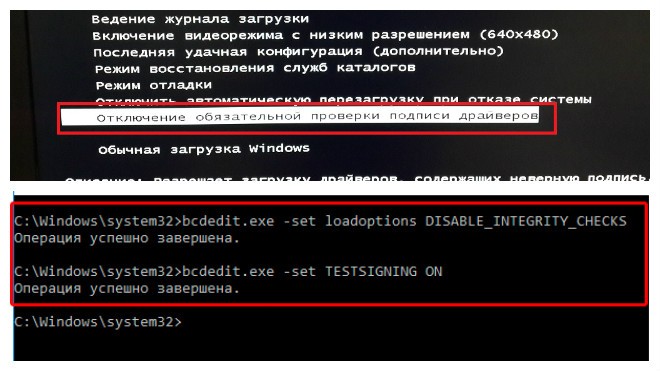
Option "Windows Ladeing auswählen
Schritte zur Beseitigung des Problems unter Windows 10 und 8:
- Um auf die Ladeparameter zuzugreifen, klicken Sie auf F8 oder, wenn Sie einen Laptop haben, FN+F
- Wählen Sie Absatz 7 - "Deaktivieren Sie die obligatorische Überprüfung der Signatur der Treiber", für die sie die F7- oder FN+F -Taste drückt. Sie können auch 7 in der oberen Zahlenreihe drücken.
Entfernen einer Problemdatei
Als nächstes sollten Sie den Treiber von der Festplatte entfernen, die die Probleme verursacht hat:
- Laden Sie den PC neu und wenden Sie sich zu Ladeparametern (F8).
- Klicken Sie auf "abgesicherte Modus".
- Wir befolgen die in den Informationen angegebenen Informationen, die den Fehler begleiten, die Adresse (normalerweise Windows \ System32 \ Treiber \) und löschen Sie den OEM-DRVSYS-Treiber.
Das Nachladen ist erforderlich. Danach fordert das System die Wiederherstellung nach Windows und die Aktivierung des Betriebssystems an. Wenn im Fehler eine andere Datei angezeigt wurde, müssen Sie den richtigen Treiber finden und installieren. Beim Entfernen des OEM-DRV64-Treibers.Systeme sind häufige Probleme mit der Aktivierung des Systems, seltener mit dem Start, daher kann es erforderlich sein, die Überprüfung der digitalen Signatur im Prinzip zu trennen.
*Nach dem Start müssen Sie auch den Registrierungseditor kontaktieren (rufen Sie die Konsole "aus) Und entfernen
HKEY_LOCAL_MACHINE \ SYSTEM \ CurrentControlSet \ Services \ OEM-DRV64.
Die Überprüfung der Kennung der Treiber laufend trennen
Zu diesem Zweck wird häufig die dritte Party -Software verwendet, aber Sie können das Verfahren auch manuell durchführen:
- Wir starten die Befehlszeile als Administrator.
- Es wird von It /Set nointegryChecks vorgeschrieben.
- Wir starten den Computer neu und gehen dann zu BIOS/UEFU.
- Hier deaktivieren wir die Option Secure Boot, wenn sie enthalten ist (Übertragen Sie in deaktiviertes Hotel).
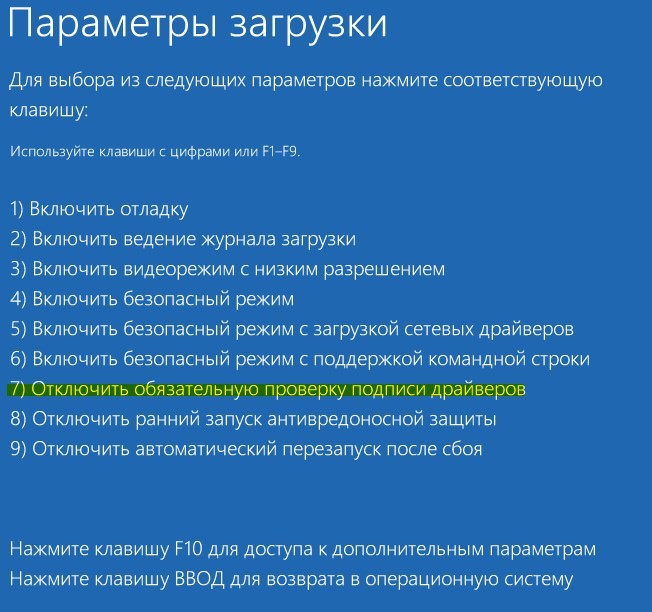
Trennung einer obligatorischen Überprüfung der Unterschriften der Fahrer
Wiederherstellung beim Laden
Alle oben genannten Aktionen sind wirksam, wenn es nicht um Schäden am Systemlader geht. Wenn das Problem nicht gelöst wurde, kann die Wiederherstellung des Windows -Bootloaders durchgeführt werden Auswählen von Aktionen "," Suche und Beseitigung von Fehlfunktionen ", dann in" zusätzliche Parameter "wechseln und beim Laden auf" Wiederherstellung "klicken Sie auf" Wiederherstellung ".
Als alternative Option können Sie auf den zuvor erstellten Windows Recovery Point zurückkehren. Wenn es einen gibt, können sie in Parametern gefunden werden, das vom OS aus dem Flash -Laufwerk geladen wird und die "Wiederherstellung des Systems" drücken, indem Sie auf das Menü klicken, indem Sie auf das Menü klicken. Der gleiche Effekt kann mit der Befehlszeile mit den Rechten des Administrators erreicht werden. Die Konsole muss den Befehl rstrui eingeben.
Fehler 0xC0000428 Beim Installieren von Windows 10
Die Gründe, warum das System nicht installiert ist und BSOD in einer der Phasen des Prozesses erscheint, können unterschiedlich sein. Aus dem provozierenden Faktor, der zu einem Fehler 0xC0000428 bei der direkten Installation von Windows 10 -Betriebssystemen führte. Wenn der Fehler von einer Nachricht begleitet wird, die das Gleitelement angibt, das nicht die digitale Signaturprüfung durchläuft, sind die Anweisungen zur Beseitigung des Problems wie im vorherigen Fall, wenn das System nicht startet. Wenn die Schwierigkeitsquelle unbekannt ist, müssen Sie danach suchen.
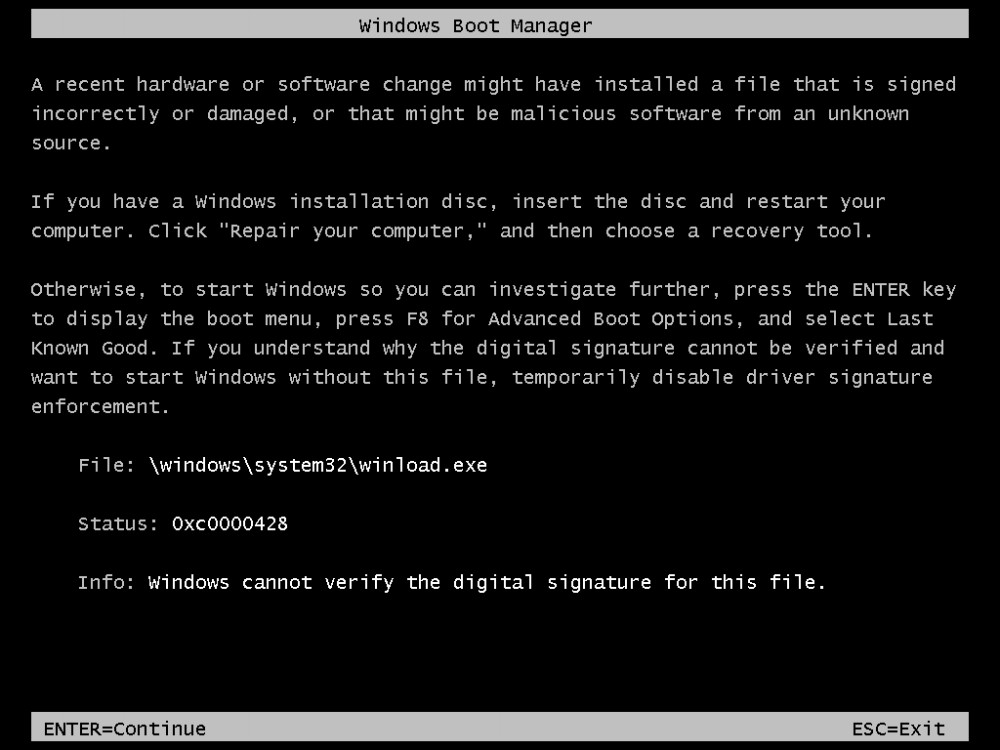
Fehlerausgabe 0xC0000428 während des Ladens von Windows
Optionen zum Beheben des Fehlers mit dem Code 0xc0000428 bei der Installation von Windows 10:
- Manchmal stört ein falscher angegebener Modus in BIOS den Prozess, für den es notwendig ist, ihn in UEFI zu ändern (wir gehen zu BIOS - "Boot" - "Boot -Menü", hier enthüllen wir "UEFI").
- Der Fehler wird oft durch einen schrocken aufgezeichneten Weg zum Laufwerk ausgelöst. Dann ist es notwendig, das Flash -Laufwerk neu zu schreiben. Wenn beispielsweise das Problem bei der Verwendung eines Multi -Loading -Laufwerks mit einem GRUB4DOS -Bootloader auftrat, lohnt es sich, auf andere Weise aufzuschreiben.
- Manchmal hilft der sichere Stiefel in BIOS auch.
- Korrektur des Fehlers 0xC0000428, der während des Nachladens des Systems in der Anfangsphase des Installationsprozesses erschien, kann darin bestehen, den Abschnitt mit dem Lader des vorherigen Betriebssystems zu entfernen (falls früher) oder wenn Windows 10 eingestellt ist Die formatierte Scheibe, dann müssen Sie ein anderes Bild des Systems verwenden.
- In einigen Fällen können Sie den Fehler beheben.
Alle oben genannten Methoden zur Beseitigung eines Fehlers mit Code 0xc0000428 bei der Installation von Fenstern sind in bestimmten Situationen wirksam, während es manchmal unmöglich ist, die Ursache des Erscheinungsbilds oder die Notwendigkeit, das Bild wieder aufzunehmen, die Lösung des Problems wieder aufnehmen. kann viel Zeit in Anspruch nehmen. In der Regel tritt das Problem nach der Beseitigung nicht mehr auf.
- « MSVCP71 -Fehler.DLL verursacht und wie man repariert
- So aktualisieren Sie das Smartphone auf Windows 10 Mobile »

